Съдържание
Ако изключването на компютъра ви отнема твърде много време, вероятно някоя работеща услуга или приложение се нуждае от дълго време, за да се затвори, и пречи на изключването на системата. По време на това поведение Windows изчаква известно време, за да отговори услугата (или приложението), и след това уведомява потребителя, че услугата не е спряна, и го подканва какво да направи. Тогава потребителят трябва да реши дали да спре (End Task)или да изчакате автоматичното затваряне на услугата.
В този урок ще ви покажем как да ускорите времето за изключване в операционните системи Windows, като намалите времето, което Windows изчаква, преди да подкани потребителя какво да прави с неотговарящото(ите) работещо(и) приложение(а) или услуга(и). За да постигнете тази задача, трябва да намалите WaitToKillServiceTimeout стойност, открита в регистъра на Windows. WaitToKillServiceTimeout показва на Windows колко време да изчака, преди да подкани потребителя за неотговарящите приложения или услуги.
Как да отстраните проблемите с бавното изключване в Windows XP, Vista, 7 и 8.
Важно: С превантивна цел винаги създавайте точка на възстановяване, преди да модифицирате регистъра. Ако след модифицирането на регистъра нещо се обърка, възстановете системата си в тази точка на възстановяване.
- За да създадете точка на възстановяване:
а. Вид Създаване на точка на възстановяване в полето за търсене и след това щракнете върху резултата.

b. След това щракнете върху Създаване на за да създадете незабавно точка на възстановяване.
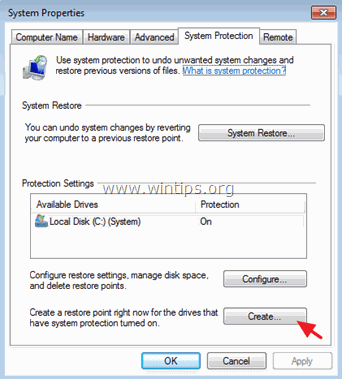
Отстраняване на проблема с бавното изключване в Windows Vista, 7, 8 и 10:
1. Отворени прозорци Редактор на регистъра . За да го направите:
- Преса " Windows ”
 + " R ", за да заредите Изпълнявайте диалогов прозорец. Въведете " regedit " и натиснете Въведете .
+ " R ", за да заредите Изпълнявайте диалогов прозорец. Въведете " regedit " и натиснете Въведете .
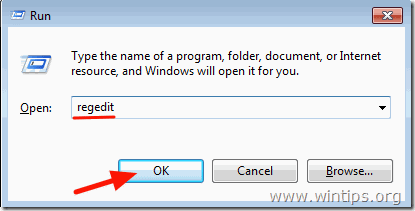
2. В регистъра на Windows отидете (от левия прозорец) до този ключ:
- HKEY_LOCAL_MACHINE\SYSTEM\CurrentControlSet\Control

3. В десния прозорец щракнете два пъти, за да отворите WaitToKillServiceTimeout стойност.
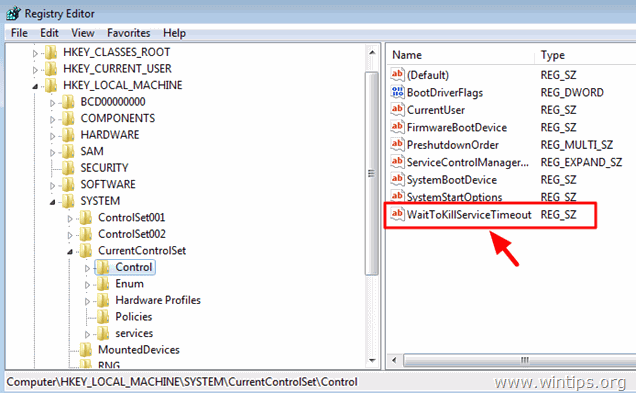
4. Променете данни за стойността към 2000 и натиснете OK . *
Стойността по подразбиране (време) е 12000 и означава 12 секунди. Стойността 2000 означава 2 секунди.
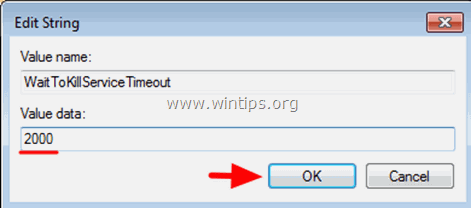
5. Затворете Редактора на системния регистър и рестартирайте компютъра си.
Готови сте!
Допълнителен съвет : Ако искате Windows да се погрижи за неотзивчивото(ите) приложение(а) или услуга(и) без никакво действие от страна на потребителя, тогава извършете следната промяна в регистъра на Windows:
1. Отворете редактора на регистъра и отидете до следния ключ в левия прозорец:
- HKEY_USERS\.DEFAULT\Контролен панел\Десктоп
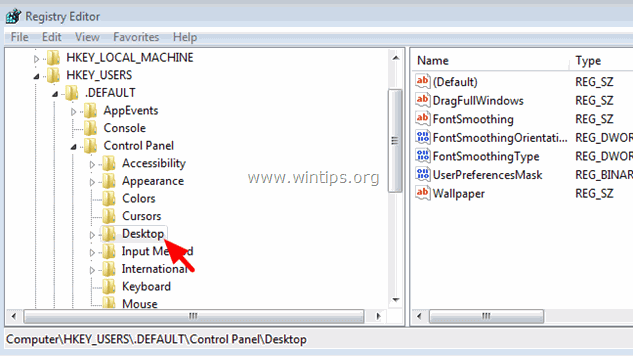
2. От Редактиране на меню, изберете Нов > Стойност на низ.
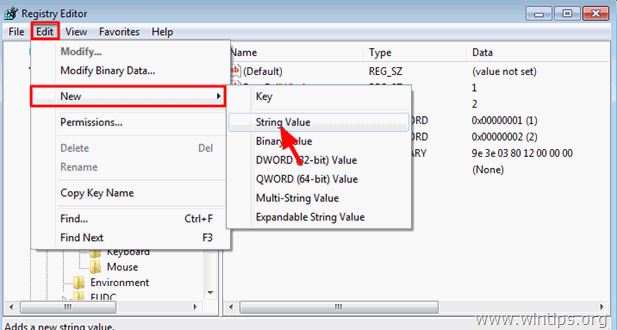
3. Като Име на стойност, въведете AutoEndTasks & натиснете Enter.
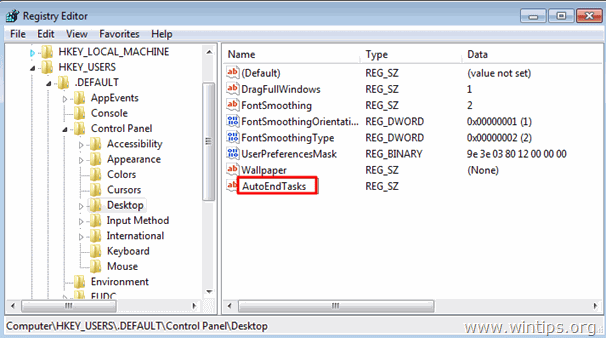
4. Щракнете два пъти върху в AutoEndTasks (REG_SZ) и в полето Данни за стойността въведете 1 & кликване ДОБРЕ.
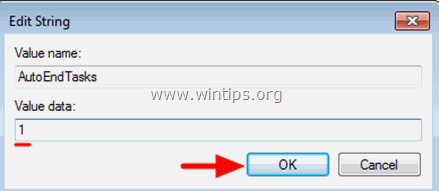
5. Затворете редактора на системния регистър и рестартирайте компютъра си.
Това е всичко!
- Свързана статия: Как да ускорим стартирането на Windows

Анди Дейвис
Блог на системен администратор за Windows




